
Windows 10 へのリモート接続で問題が発生しましたか?リモート デスクトップ接続は、リモート コンピュータにアクセスするための便利な方法ですが、場合によっては、接続が失敗したり、パフォーマンスが低下したりする問題が発生することがあります。 PHP Editor Banana は、多くのユーザーがリモート デスクトップ接続を使用するときにこれらの問題に遭遇していることを理解しています。この記事では、リモート デスクトップを使用して Windows 10 に接続するためのいくつかのグラフィック方法について詳しく説明します。 これらの方法は、次のような一般的な接続の問題を解決するのに役立ちます。 リモート コンピューターに接続できない 接続が遅い、または不安定である セキュリティ接続の問題 これらの方法については、引き続きお読みください。リモートデスクトップ接続の問題を簡単に解決する詳細な手順!
検索ボックスに「ファイル名を指定して実行」と入力し、「開く」をクリックします。
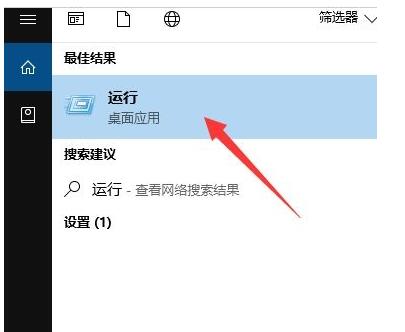
「ファイル名を指定して実行」ボックスに「mstsc」と入力し、「OK」をクリックしてリモート接続コマンドを実行します。
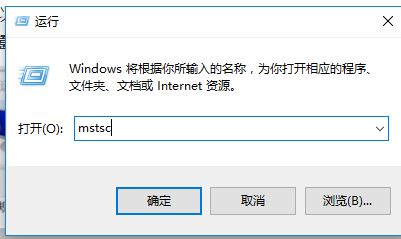
リモート デスクトップ接続を入力し、[オプションの表示] をクリックし、
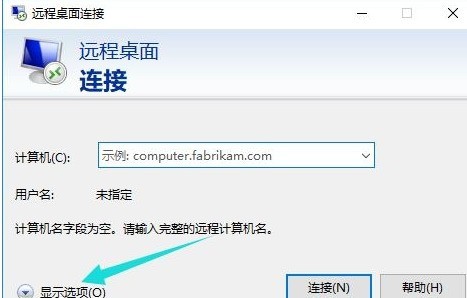
下のボックスにユーザー名とパスワードを入力し、[接続]をクリックしてリモートサーバーに接続します。
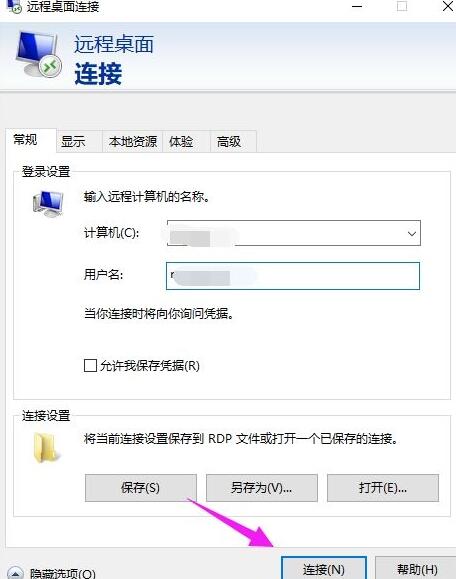 #接続に成功し、リモート デスクトップのリンク ウィンドウが表示されます。
#接続に成功し、リモート デスクトップのリンク ウィンドウが表示されます。
以上がWIN10でリモートデスクトップ接続コマンドを使用するグラフィック方法の詳細内容です。詳細については、PHP 中国語 Web サイトの他の関連記事を参照してください。